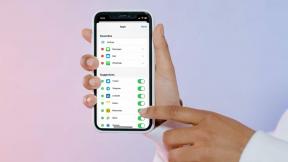Как да настроите полета от 1 инч в Microsoft Word
Miscellanea / / November 28, 2021
В училищата и офисите се очаква документите (задачи и отчети), които трябва да се подават, да следват определен формат. Спецификата може да бъде по отношение на шрифта и размера на шрифта, разстоянието между редовете и абзаците, отстъпа и т.н. Друго често срещано изискване за документите на Word е размерът на полето от всички страни на страницата. За тези, които не знаят, полетата са празното бяло пространство, което виждате преди първата дума и след последната дума на завършен ред (пространството между ръба на хартията и текста). Размерът на поддържания размер на полето показва на читателя дали авторът е професионалист или любител.
Документите с малки полета крият риск принтерите да отрежат началните и крайните думи на всеки ред, докато са по-големи полетата означават, че по-малко думи могат да бъдат поставени в същия ред, което води до намаляване на общия брой страници в документа нараства. За да се избегнат грешки по време на печат и да се осигури добро изживяване при четене, документите с полета от 1 инч се считат за оптимални. Размерът на полето по подразбиране в Microsoft Word е зададен като 1 инч, въпреки че потребителите имат възможност да регулират ръчно полетата на всяка страна.
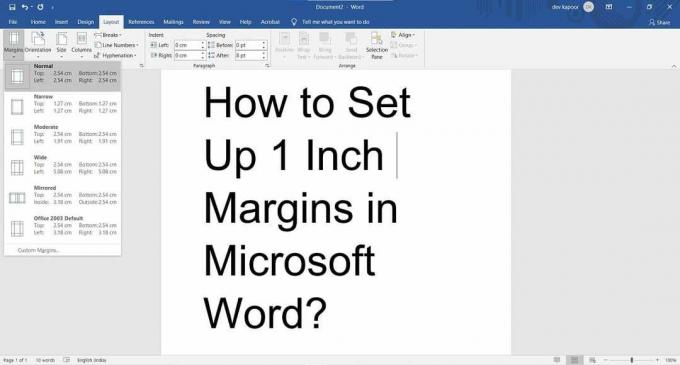
Как да настроите полета от 1 инч в Microsoft Word
Следвайте ръководството по-долу, за да промените размера на полето във вашия Word документ:
1. Щракнете двукратно върху вашия word документ да го отворите и следователно да стартирате Word.
2. Превключете към Оформление на страница раздел, като щракнете върху същия.
3. Разширете Маржове меню за избор в групата Настройка на страницата.

4. Microsoft Word има редица предварително дефинирани полета за различни видове документи. Тъй като документ с поле от 1 инч от всички страни е предпочитаният формат на много места, той също е включен като предварително зададено. Просто кликнете върху Нормално за да зададете полета от 1 инч. Tтекстът автоматично ще се пренастрои според новите полета.
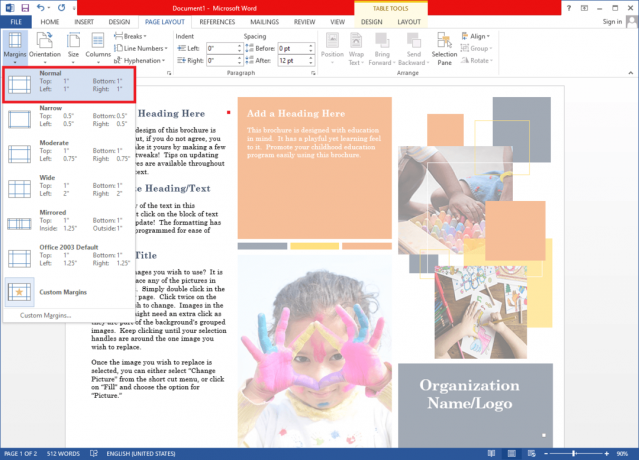
5. Ако искате да имате само 1-инчови полета от някои страни на документа, щракнете върху Персонализирани маржове… в края на менюто за избор. Ще се появи диалогов прозорец за настройка на страницата.
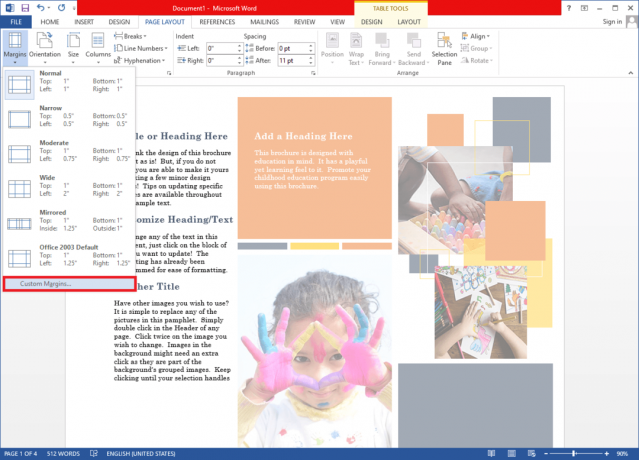
6. В раздела Маржове, индивидуално задайте горното, долното, лявото и дясното странични полета според вашите предпочитания/изисквания.
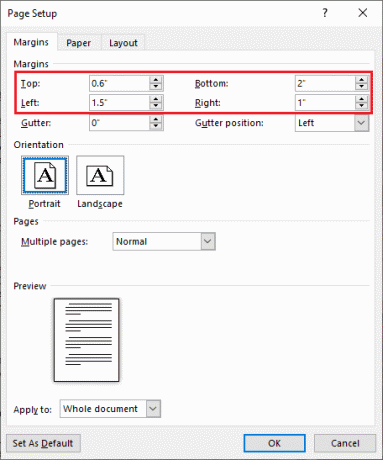
Ако възнамерявате да отпечатате документа и да свържете всички страници заедно с помощта на телбод или халки за свързване, трябва да помислите и за добавяне на улей от едната страна. Улукът е допълнително празно пространство в допълнение към полетата на страницата, за да се гарантира, че текстът не се отдалечава от читателя след наддаване.
а. Щракнете върху бутона със стрелка нагоре, за да добавите малко пространство за улука и изберете позицията на улука от съседното падащо меню. Ако зададете позицията на улука отгоре, ще трябва да промените ориентацията на документа на пейзажна.
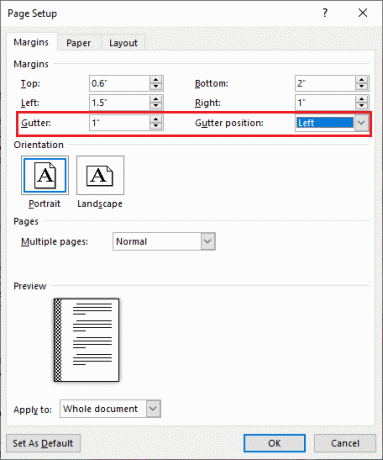
б. Също така, с помощта на Приложете към опцията, изберете дали искате всички страници (Целият документ) да имат едно и също поле и улево пространство или само избрания текст.
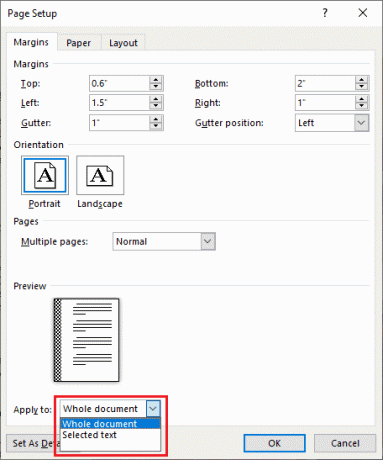
° С. Прегледайте документа, след като зададете полета на улука и след като сте доволни от него, щракнете върху Добре за да приложите настройките за полета и улука.
Ако вашето работно място или училище изисква от вас да отпечатвате/изпращате документи с персонализирани полета и размер на улука, помислете дали да ги зададете по подразбиране за всеки нов документ, който създавате. По този начин няма да се притеснявате за промяна на размера на полето, преди да отпечатате/изпратите документа по пощата. Отворете диалоговия прозорец Настройка на страницата, въведете полето и размера на улука, изберете a позиция на улука, и щракнете върху Е активирана по подразбиране бутон в долния ляв ъгъл. В следващия изскачащ прозорец щракнете върху да за да потвърдите и промените настройките на страницата по подразбиране.
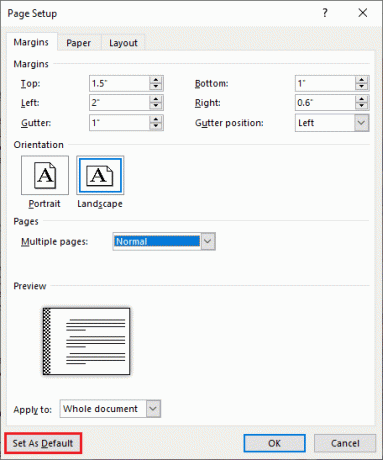
Друг начин за бързо регулиране на размера на полето е като използвате хоризонтални и вертикални линийки. Ако не можете да видите тези владетели, отидете на Преглед раздел и поставете отметка в квадратчето до Линийка. Защрихованата част в краищата на линийката показва размера на полето. Плъзнете показалеца навътре или навън, за да регулирате лявото и дясното поле. По същия начин плъзнете указателите за засенчени части върху вертикалната линийка, за да регулирате горното и долното поле.
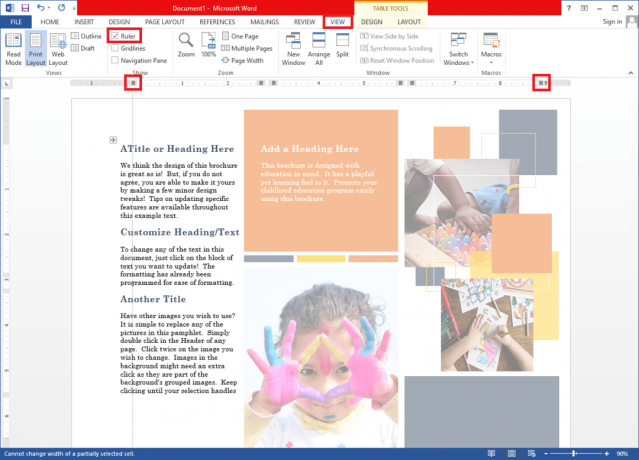
С помощта на линийката можете да наблюдавате полетата, но ако трябва да са точни, използвайте диалоговия прозорец Настройка на страницата.
Препоръчва се:
- Как да рисувате в Microsoft Word през 2021 г
- Кои са някои от най-добрите курсивни шрифтове в Microsoft Word?
- Как да изтриете прекъсване на раздел в Microsoft Word
Надяваме се, че тази статия е била полезна и вие сте успели задайте полета от 1 инч в Microsoft Word. Ако имате някакви съмнения или объркване относно тази статия, не се колебайте да я напишете в секцията за коментари.